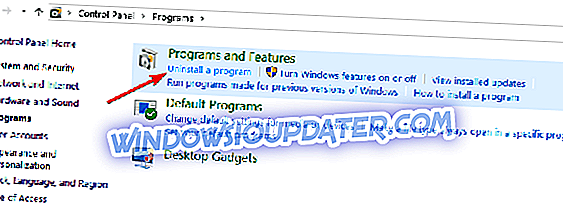Εδώ είναι τα κυριότερα σημεία αυτού του οδηγού:
- Τι είναι ο Οδηγός ενεργοποίησης της Microsoft;
- Γιατί είναι απαραίτητη η ενεργοποίηση του Office;
- Προσδιορίστε τον Οδηγό Ενεργοποίησης του Office 2010
- Διορθώστε το Microsoft Office 2013, 2016, 2019 και τον Οδηγό ενεργοποίησης του Office 365
Εάν χρησιμοποιείτε το Microsoft Office χωρίς να το ενεργοποιείτε, ο Οδηγός Ενεργοποίησης του Microsoft Office εμφανίζεται κάθε φορά που ανοίγετε το Microsoft Office.
Και αυτό παραμένει μέχρι να λάβετε μέτρα για να ενεργοποιήσετε το αντίγραφο του Microsoft Office. Σε αυτή τη θέση, θα δείξω πώς να ενεργοποιήσετε το γραφείο. Και άλλες διαθέσιμες επιλογές. Ας δούμε σωστά.
Τι είναι ο Οδηγός ενεργοποίησης της Microsoft;
Ο "Οδηγός ενεργοποίησης" (Activation Wizard) είναι ένα εργαλείο που προστίθεται στο Office από τη Microsoft για να βοηθήσει στην απλοποίηση της διαδικασίας νόμιμης αδειοδότησης των διαφόρων εκδόσεων του Office. Η εταιρεία σας ζητά να ενεργοποιήσετε το αντίγραφο του προϊόντος σας για να επαληθεύσετε τη νομιμότητα της εγκατάστασής σας.
Γιατί είναι απαραίτητη η ενεργοποίηση του Office;
Η ενεργοποίηση της Microsoft αποτελεί μία από τις κύριες τεχνολογίες κατά της πειρατείας που χρησιμοποιεί ο τεχνολογικός γίγαντας για να περιορίσει τη χρήση παράνομων προϊόντων.
Η ενεργοποίηση ανοίγει την πλήρη λειτουργικότητα του Office (σημειώστε ότι η πρόσβαση σε ορισμένες λειτουργίες είναι αποκλεισμένη πριν από την ενεργοποίηση).
Επιπλέον, η Microsoft προσφέρει περιστασιακά μειωμένες προσφορές για τα προϊόντα τους συνήθως για χρήστες που έχουν αγοράσει γνήσια προϊόντα.
Πώς λειτουργεί?
Η ενεργοποίηση προϊόντος της Microsoft πιστοποιεί ότι το προϊόν γραφείου χρησιμοποιείται μόνο στον αριθμό των υπολογιστών που επιτρέπονται από τη συμφωνία παραχώρησης άδειας χρήσης.
Η πραγματική ενεργοποίηση περιλαμβάνει την εισαγωγή ενός παρεχόμενου 25-ψήφιου αριθμού προϊόντος ή την ψηφιακή υπογραφή στον λογαριασμό σας. Η ενεργοποίηση είναι online, από τις εφαρμογές του Office ή τηλεφωνικά.
Ποιος πρέπει να ενεργοποιήσει το Microsoft Office;
Εφόσον εμφανιστεί ο οδηγός ενεργοποίησης, το γραφείο σας πρέπει να ενεργοποιηθεί - η αποτυχία του οποίου τελικά καθίσταται μη επιτρεπτή, προκαλώντας την απενεργοποίηση όλων των λειτουργιών επεξεργασίας.
Οι χρήστες που αγοράζουν τους υπολογιστές τους με ένα έγκυρο προϊόν του Office (Office 365, 2016 και 2019) από έναν κατασκευαστή PC πρέπει να ενεργοποιήσουν τα γραφεία τους μέσω του Microsoft Account (MSA).
Εκείνοι που δεν διαθέτουν MSA ανακατευθύνονται για να δημιουργήσουν έναν λογαριασμό την πρώτη φορά που ανοίγουν το Office τους.
Τούτου λεχθέντος, υπάρχουν ορισμένοι κατασκευαστές υπολογιστών που ενεργοποιούν το λογισμικό τους της Microsoft πριν από την αποδέσμευση των υπολογιστών τους στην αγορά.
Λύσεις για τον καθορισμό των ζητημάτων του Οδηγού ενεργοποίησης του Microsoft Office
Προσδιορίστε τον Οδηγό Ενεργοποίησης του Office 2010
Μέθοδος 1: Από μέσα στο πρόγραμμα
- Ξεκινήστε το πρόγραμμα του Office για να εμφανιστεί ο οδηγός ενεργοποίησης γραφείου της Microsoft.

2. Κάντε κλικ στην αλλαγή προϊόντος και εισαγάγετε τα 25 ψηφία

3. Εναλλακτικά, κλείστε τον οδηγό ενεργοποίησης όταν εμφανιστεί και πηγαίνετε στο αρχείο, και στη συνέχεια κάντε κλικ στην επιλογή Ενεργοποίηση προϊόντος .

Μέθοδος 2: Ενεργοποιήστε το Office online
Κάντε κλικ στην επιλογή Αρχείο> Βοήθεια. Στη συνέχεια, κάντε κλικ στην επιλογή Ενεργοποίηση κλειδιού προϊόντος και ακολουθήστε τα εύκολα βήματα.
Διορθώστε το Microsoft Office 2013, 2016, 2019 και τον Οδηγό ενεργοποίησης του Office 365
Εδώ, τα βήματα εξαρτώνται από τον τρόπο αγοράς του Office.
Πώς να διαπιστώσετε εάν το Office 2013, 2016, 2019 και 365 χρειάζεται ενεργοποίηση
Πρώτον, εάν η εφαρμογή του Office δεν είναι ενεργοποιημένη, θα σας ζητήσει να συνδεθείτε όταν την ανοίξετε. Χρησιμοποιήστε τις λεπτομέρειες του λογαριασμού που είχατε χρησιμοποιήσει για να αγοράσετε ή να εγγραφείτε.
Ο οδηγός ενεργοποίησης θα ακολουθήσει και αυτό σημαίνει ότι πρέπει να ενεργοποιηθεί.

Δραστηριοποίηση
Απλά ακολουθήστε τα βήματα επιλέγοντας Θέλω να ενεργοποιήσω μέσω του Διαδικτύου (καλύτερη μέθοδος) και στη συνέχεια επιλέγοντας Επόμενο .
Τι γίνεται με την ενεργοποίηση μέσω τηλεφώνου;
- Επιλέξτε τον επιλογέα ενεργοποίησης μέσω τηλεφώνου στον οδηγό και πατήστε στη συνέχεια.
- Επιλέξτε τη χώρα / περιοχή σας.
- Καλέστε τον αριθμό τηλεφώνου του Κέντρου ενεργοποίησης προϊόντος του Office, όπως εμφανίζεται στην οθόνη κάτω από την επιλεγμένη χώρα / περιοχή.
- Διαβάστε το αναγνωριστικό εγκατάστασης που εμφανίζεται στο Βήμα 2 παραπάνω όταν σας ζητηθεί από το κέντρο ενεργοποίησης προϊόντος. Το κέντρο θα σας δώσει ένα Αναγνωριστικό επιβεβαίωσης. Εισαγάγετε αυτό στο διαθέσιμο χώρο.
- Κάντε κλικ στην επόμενη και απλώς ακολουθήστε τις υπόλοιπες υποδείξεις για να ολοκληρώσετε.
Ενεργοποίηση του Office που ήρθε προεγκατεστημένο με τη συσκευή Windows 10
Το Office 365 είναι μερικές φορές προεγκατεστημένο για δοκιμή στο σπίτι στη νέα συσκευή σας. Σε αυτήν την περίπτωση, θα παρατηρήσετε την ακόλουθη προτροπή όταν συνδέεστε:

Αυτές είναι οι επιλογές:
Επιλογή 1 : Ενεργοποιήστε τη 1μηνη δοκιμή Office 365 Home. Απλά κάντε κλικ στο κουμπί Έναρξη του Office 365 Trial
Επιλογή 2: Αγοράστε το Office 2013/2016/2019 (ή το αγαπημένο σας γραφείο) ακολουθώντας τις απλές οδηγίες.
Επιλογή 3: Εισαγάγετε το κλειδί προϊόντος από μια κάρτα κλειδιού προϊόντος που αγοράσατε από ένα κατάστημα λιανικής πώλησης.
Επιλογή 4 : Εγκαταστήστε ένα παλαιότερο αντίγραφο του Office με άδεια χρήσης, αν έχετε.
Ενεργοποίηση των εκδόσεων του Microsoft Office που περιλαμβάνονται στην αγορά 10 συσκευών του νέου παραθύρου
Ορισμένες νέες συσκευές των Windows 10 περιλαμβάνουν μια εγγραφή γραφείου 1 έτους ή ένα αντίτυπο γραφείου αγοράς 1 έτους (ως μέρος της τιμής). Οι προσφορές ενεργοποίησης παραμένουν σε ισχύ για 180 ημέρες (από την ημερομηνία ενεργοποίησης του αντιγράφου των Windows 10).
Αυτό είναι το μήνυμα που σας καλωσορίζει κατά τη σύνδεση.

Τι να κάνω:
Ενεργοποιήστε το Office το συντομότερο δυνατόν κάνοντας κλικ στην καρτέλα του Office ενεργοποίηση. Ως συνήθως, ακολουθήστε τις οδηγίες για να ολοκληρώσετε τα πάντα.
Βοήθεια! Θέλω να ενεργοποιήσω ένα νέο κλειδί προϊόντος του Office 2013, 2016, 2019 ή 365 που μόλις αγόρασα
Θα αναγκαστείτε να αγοράσετε μια νέα κάρτα κλειδιού προϊόντος, αν δεν έχετε πάρει μία όταν αγοράσατε προηγουμένως γραφείο.
Είτε πρόκειται για κάρτα κλειδιού είτε αποστέλλεται ηλεκτρονικά, πρέπει να μεταβείτε σε αυτόν τον ιστότοπο υποστήριξης γραφείου για ενεργοποίηση και λήψη του Office (αν είναι απαραίτητο).
Και πάλι, απλώς ακολουθήστε τις συγκεκριμένες προτροπές.
Πότε πρέπει να ενεργοποιήσετε την ενεργοποίηση μέσω τηλεφώνου
Η ηλεκτρονική ενεργοποίηση είναι απρόσκοπτη και προτιμότερη. Ωστόσο, οι χρήστες των γραφείων της Microsoft με αργές συνδέσεις στο διαδίκτυο πρέπει να χρησιμοποιούν τη μέθοδο τηλεφώνου για να αποφεύγουν διάφορους λόξυγγους ως αποτέλεσμα των διακυμάνσεων στο διαδίκτυο.
Αντιμετώπιση προβλημάτων τηλεφώνου
Ορισμένες εκδόσεις του Office, συμπεριλαμβανομένου του Office 365, δεν υποστηρίζουν την ενεργοποίηση τηλεφώνου και θα εμφανίσουν ένα σφάλμα "Η ενεργοποίηση του τηλεφώνου δεν υποστηρίζεται πλέον ".
Οι χρήστες μπορούν να επικοινωνήσουν με το κέντρο εξυπηρέτησης της Microsoft μέσω ηλεκτρονικού ταχυδρομείου για να συνδεθούν με έναν βοηθό ενεργοποίησης.
Ο Οδηγός ενεργοποίησης εμφανίζεται ακόμα και μετά την ενεργοποίηση

Μερικές φορές η ρύθμιση παραμέτρων ενεργοποίησης ενδέχεται να είναι ελαττωματική, προκαλώντας την εμφάνιση του οδηγού ενεργοποίησης της Microsoft παρά το γεγονός ότι έχετε ακολουθήσει τα παραπάνω βήματα. Σε μια τέτοια περίπτωση, θα γίνει μια απλή ηλεκτρονική επισκευή.
Πηγαίνουμε μέσω του πίνακα ελέγχου των Windows 10.
Ακολουθούν τα βήματα που πρέπει να ακολουθήσετε:
- Κάντε δεξί κλικ στο κουμπί Έναρξη
- Μεταβείτε στον Πίνακα Ελέγχου.
- Καρτέλα στα Προγράμματα.
- Μεταβείτε στα Προγράμματα και τις λειτουργίες. Ενώ εδώ, κάντε κλικ στην επιλογή Κατάργηση εγκατάστασης προγράμματος.
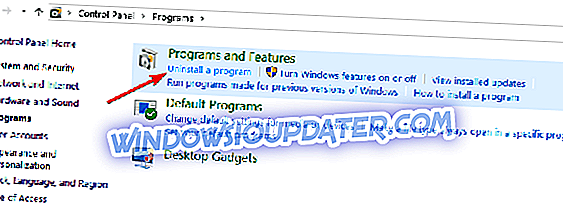
- Κάντε δεξί κλικ στην έκδοση του Microsoft Office, π.χ. Microsoft 2016.
- Κάντε κλικ στην επιλογή Αλλαγή.
- Επιλέξτε Ηλεκτρονική επιδιόρθωση.
Να είστε υπομονετικοί καθώς το σύστημα λειτουργεί για να ανανεώσει τη ρύθμιση. Μόλις ολοκληρωθεί, κάντε επανεκκίνηση του υπολογιστή σας και συνδεθείτε ως συνήθως. Το πρόβλημα θα πρέπει τώρα να φύγει.
Εναλλακτική προσέγγιση:
Εάν το πρόβλημα επιμένει, απεγκαταστήστε το Office και επανεγκαταστήστε και ενεργοποιήστε ξανά ακολουθώντας τα προηγούμενα βήματα.
Φυσικά, ξεκινήστε ελέγχοντας ότι το κλειδί προϊόντος σας δεν έχει λήξει.